用户想要操作windows11电脑,却发现了电脑黑屏启动不了了,这要怎么办呢,首先可以尝试按下快捷键看是否能打开注销页面,如果可以就点击注销系统,然后在重启系统即可,若是没有打开就使用电脑键让电脑进入疑难解答页面,接着打开安全模式,卸载近期的更新文件,这样就能解决问题哦。
windows11黑屏启动不了解决方法
方法一
1、尝试按下键盘上的快捷键“CTRL+ALT+DELETE”
2、如果打开该界面,选择“注销”,注销完成后就可以进入系统了
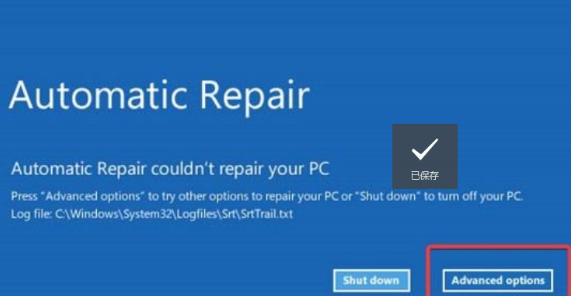
方法二
1、如果无法注销或是打不开该界面,需要使用电源键重启电脑
2、重启几次之后会进入系统修复界面,点击“高级选项”,点击进入“疑难解答”
3、在其中选择“高级选项”,如果进不去,那就只能选择重置电脑了
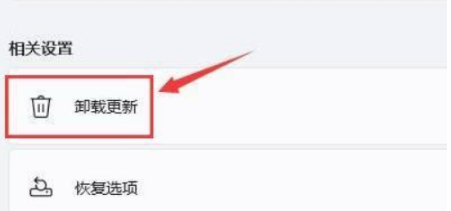
4、进入其中的“启动设置”,按下键盘“F4”进入安全模式
5、在安全模式中进入windows更新,选择“更新历史记录”
6、进入“卸载更新”界面,将最近的一些更新文件卸载再重启电脑就可以解决黑屏问题了